Как исправить ошибку 0x803f7001 в Windows 10
В статье рассмотрим, как исправить 0x803f7001 Windows 10 во время ее активации. Эта неполадка нередко появляется при попытке произвести активацию операционной системы вручную путем ввода полученного активационного ключа.
При возможности, выполнять лицензирование Windows 10 таким образом следует в исключительных случаях. Уж когда вы переходите с нелицензионной «восьмерки» или «семерки» на «десятку», тогда такого метода активации не избежать, что порой касается и ошибки с кодом 0x803f7001.
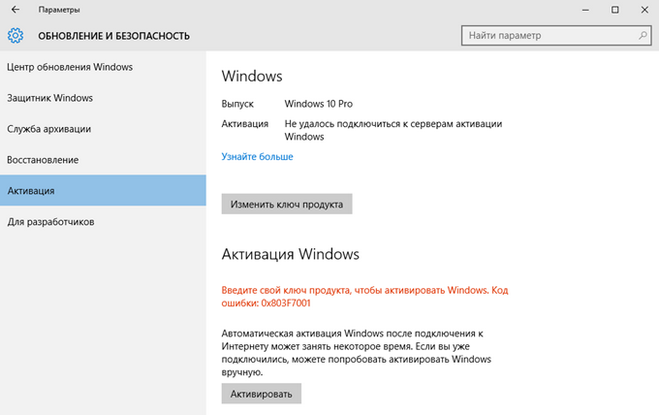
Причины появления неполадки 0x803f7001
К перечню проблем, вызывающих неполадку с вышеуказанным кодом, чаще всего относят неполадки с сетью или неправильно введенный код активации, хотя на самом деле их больше.
1. Windows 10 не смогла выполнить подключение ни к одному серверу активации.
2. Пользователь ввел неверный лицензионный ключ (ошибся, сделал опечатку или вводит код для иной редакции Windows).
3. Если ключ был прикреплен к оборудованию компьютера, а его конфигурация изменилась (заменен один или несколько аппаратных компонентов, расширена постоянная или оперативная память ПК), он больше не подойдет ввиду изменения и идентификатора системы.
Реально ли выйти из положения, не прибегая к центру поддержки Microsoft? Вполне, и особых навыков или познаний для этого не потребуется.
Решение проблемы с ошибкой 0x803f7001
Если проблема возникла во время ручной активации, выполните повторный ввод лицензионного ключа, удостоверившись в правильности введенных и исходных данных.
Неполадка может заключаться в том, что пользователь неправильно записал лицензионный код. Если Windows 10 получили путем обновления из предыдущей версии ОС, ключ продукта можно найти на коробке с дистрибутивом операционной системы.
Вводить буквенно-цифровую комбинацию следует во вкладке «Активация», расположенной в разделе «Обновление/безопасность» в меню «Параметры». Вызывается оно при помощи сочетания клавиш Win→I. Для вызова диалога ввода кода жмем «Изменить ключ продукта».
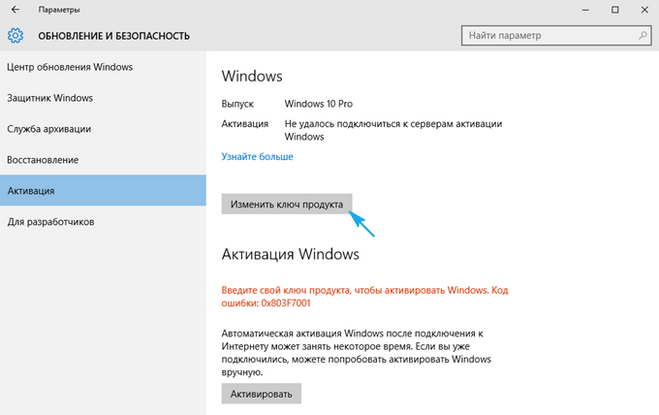
Активировать «десятку» можно и при помощи ключа, который использовался в процессе обновления до Виндовс 10.
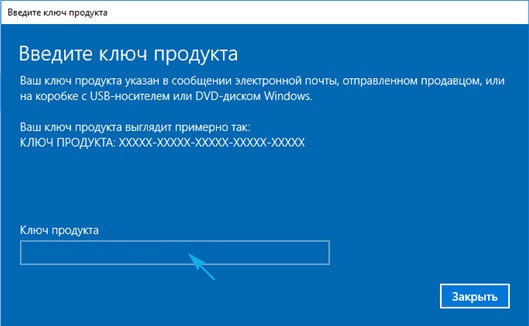
Вследствие принятия условий лицензии Windows 10 активируется.
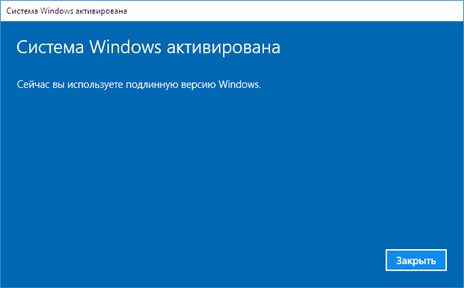
В ситуации, когда это не помогло, обратите внимание на активность сетевого подключения и отсутствие лишних строк с адресами на ресурсы Microsoft в файле hosts.
Leave a comment


